HL-5170DN
FAQ & Fehlerbehebung |
Wie kann ein Papierstau beseitigt werden?
Direkt nach dem Betrieb des Gerätes sind Teile im Inneren sehr heiß. Vermeiden Sie es, beim Öffnen der vorderen oder hinteren Abdeckung des Gerätes, die in der Abbildung grau markierten Teile zu berühren, um möglichen Verbrennungen vorzubeugen.
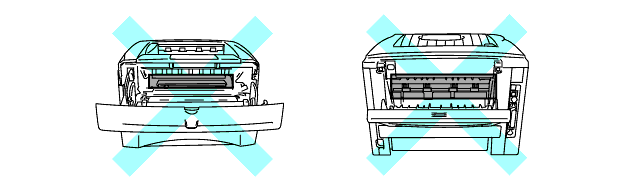
Um einen Papierstau zu entfernen gehen Sie bitte wie folgt vor:
Wenn das gestaute Papier nach den folgenden Schritten entfernt wurde, setzen Sie zuerst die Papierkassette wieder ein und schließen dann die Frontklappe. Der Drucker wird den begonnenen Druckauftrag anschließend automatisch fortsetzen.
Wenn der Drucker den Druckauftrag nicht automatisch fortsetzt, drücken Sie die Taste GO. Wird die Fehlermeldung weiterhin angezeigt, öffnen Sie die vordere Abdeckung und schließen Sie beide wieder fest. Versuchen Sie erneut zu drucken.
- Wenn ein Papierstau im optionalen Schacht auftritt, überprüfen Sie zunächst, dass dieser korrekt installiert ist.
- Fächer Sie den kompletten Papierstapel gut auf. Hierdurch wird vermieden, dass der Drucker mehrere Seiten gleichzeitig einzieht und Papierstau verursacht.
- Nehmen Sie die Papierkassette vollständig aus dem Drucker heraus.
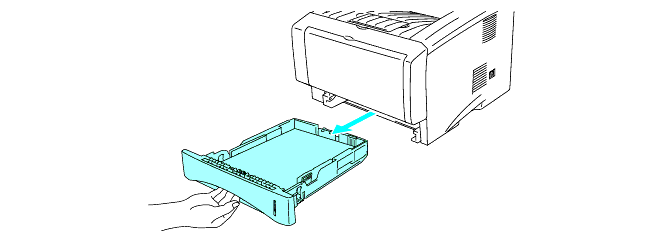
- Ziehen Sie das gestaute Papier aus dem Drucker.
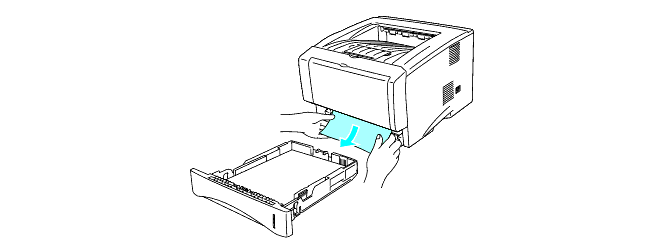
- Drücken Sie die Entriegelungs-Taste und öffnen die Frontklappe.
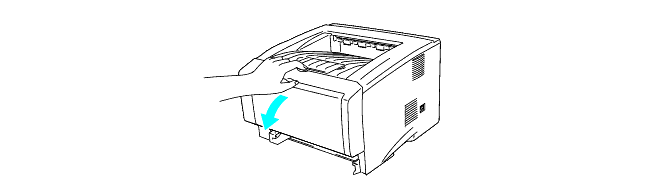
- Nehmen Sie die Trommeleinheit mit der Tonerkassette langsam aus dem Gerät heraus. In der Trommeleinheit gestautes Papier können Sie nun entfernen. Sollte sich die Trommeleinheit nicht herausnehmen lassen, wenden Sie bitte keinen höheren Kraftaufwand auf, sondern kontrollieren im Papierschacht, ob gestautes Papier vorhanden ist und entfernen es.
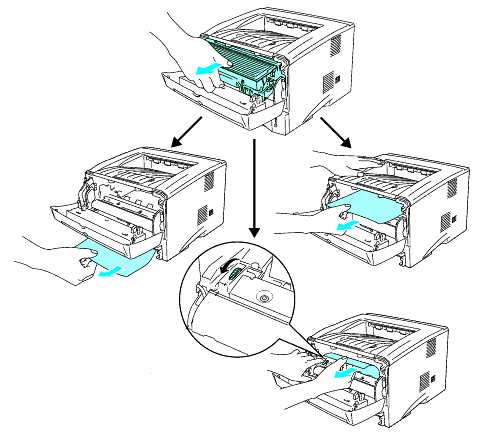
Vermeiden Sie Berührungen der in der Abbildung markierten Elektroden, ansonsten können Schäden am Gerät durch statische Aufladung entstehen. .
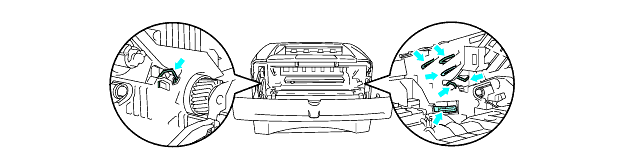
- Öffnen Sie die hintere Klappe. Ziehen Sie gestautes Papier aus der Fixiereinheit heraus. Wenn der Papierstau behoben werden konnte, gehen Sie bitte weiter zu Schritt 7.
Wenn Sie Papier aus der Fixiereinheit (Heizung) entfernen, kann Toner in die Heizwalze und somit auf die nachfolgenden Ausdrucke gelangen. Drucken Sie in diesem Fall ein paar leere Seiten aus, bis die Verschmutzungen verschwunden sind.
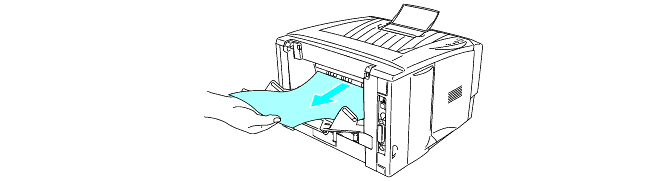
Direkt nach dem Betrieb des Gerätes sind Teile im inneren sehr heiß. Warten Sie bitte bis sich das Gerät abgekühlt hat, bevor Sie Teile im inneren des Druckers berühren.
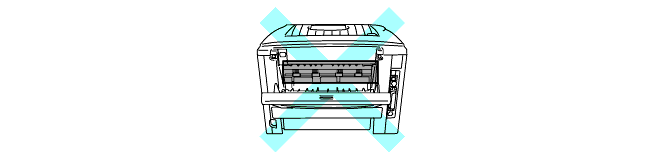
- Öffnen Sie die Klappe der Fixiereinheit, um den Papierstau zu beseitigen. Ziehen Sie das Blatt aus der Fixiereinheit.
<Hier befindet sich die Papierstau-Klappe der Fixiereinheit:>
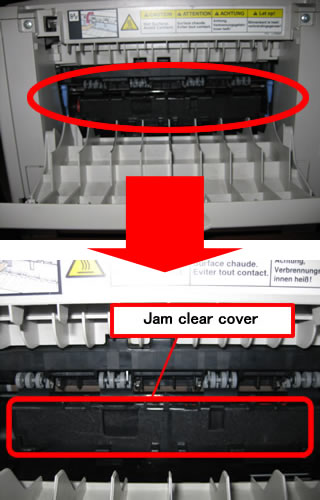
<So kann man die Klappe öffnen:>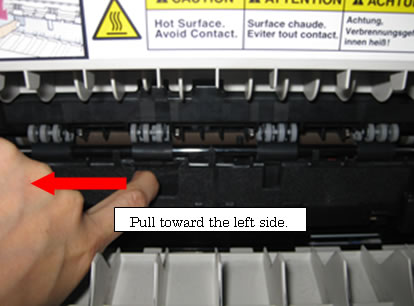
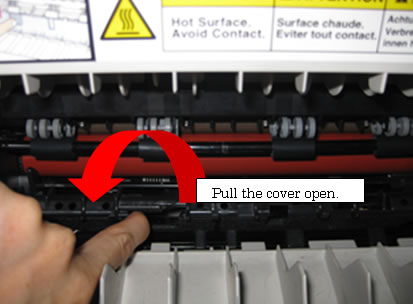
- Schließen Sie wieder die Klappe der Fixiereinheit und anschließend die hintere Abdeckung des Druckers. Wenn die Meldung Papierstau weiterhin vorhanden ist, gehen Sie als Benutzer eines HL-5130 und HL-5140 weiter zu Schritt 10. Für die anderen Geräte gehen Sie bitte weiter zu Schritt 8.
- Entfernen Sie die Duplex-Einheit aus dem Gerät.
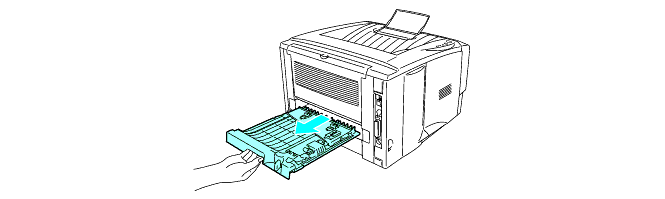
- Ziehen Sie das gestaute Papier aus dem Duplex-Schacht. Setzen Sie anschließend die Duplexeinheit wieder ein.
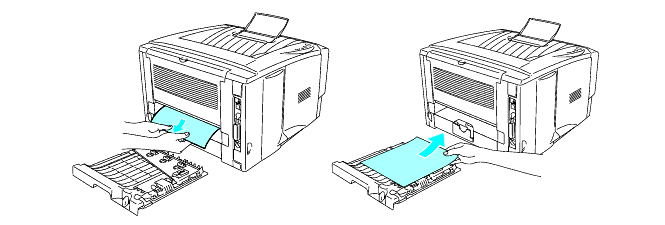
- Drücken Sie die blaue Verriegelung nach unten und nehmen Sie die Tonerkassette aus der Trommeleinheit heraus. Sofern sich in der Trommel gestautes Papier befindet können Sie dieses nun entfernen.
Setzen Sie die Tonerkassette wieder so in die Trommeleinheit ein, dass sie hörbar einrastet. Wenn die Tonerkassette richtig eingesetzt ist, hebt sich der Entriegelungshebel automatisch an.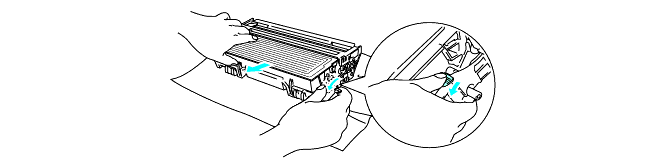
Vermeiden Sie die Berührung der in der Abbildungen grau markierten Teile, um keine Probleme mit der Druckqualität zu verursachen.
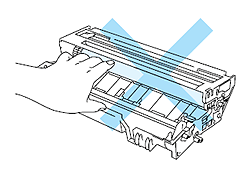
- Setzen Sie die Trommeleinheit mit der Tonerkassette wieder in das Gerät ein.
- Setzen Sie die Papierkassette wieder ein.
- Schließen Sie die vordere Abdeckung.
